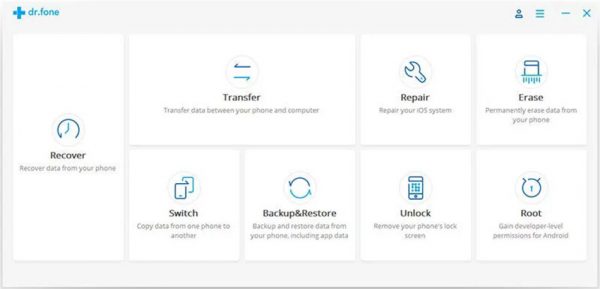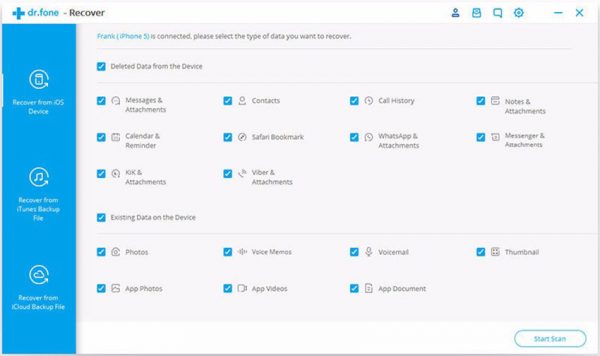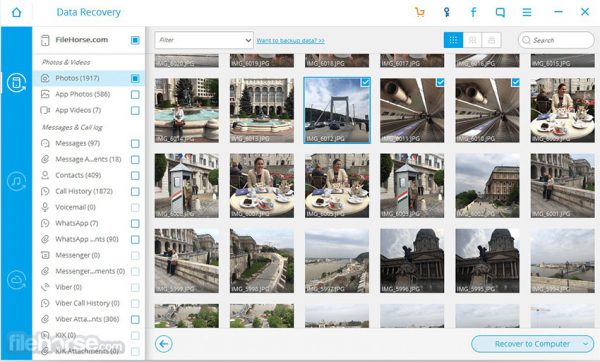آیا برای شما هم اتفاق افتاده که به طور تصادفی عکس های خود را از گوشی آیفونتان حذف کرده باشید؟ حتی ممکن است در ابتدا تصور کنید که به یک سری از تصاویر نیازی ندارید، اما بعد از مدتی از تصمیم خود در حذف آن ها پشیمان شوید.
مطمئناً اولین کاری که بعد از حذف اشتباهی تصاویر انجام خواهید داد، مراجعه به پوشه Recently Deleted (به تازگی حذف شده ها) است. در گوشی های آیفون هنگامی که تصویری را از حذف می کنید، این تصویر به پوشه مذکور منتقل شده و به مدت 29 روز در آن نگهداری می شود و بعد از این مدت نیز به طور کامل حذف خواهد شد.
اگر تصویر مورد نظر خود را در پوشه Recently Deleted نیافتید، گزینه بعدی شما احتمالاً اقدام برای بازیابی عکس های حذف شده از طریق بخش پشتیبان گیری آیفون خواهد بود. در این مورد، سعی خواهید کرد تا نسخه پشتیبان تصاویر خود را از سرویس iCloud یا iTunes دریافت کنید. با این حال، این روش هم مشکلات خاص خود را دارد. برای بازیابی عکس ها از طریق نسخه پشتیبان، مجبور خواهید بود تا با بازگرداندن کامل فایل های پشتیبان، تمام داده های فعلی خود را بازنویسی کنید. البته این بهترین حالت ممکن است و حتی این احتمال وجود دارد که هیچ نسخه پشتیبانی از اطلاعات گوشی خود تهیه نکرده باشید.
موضوع مطلب پیش رو نیز از همین جا آغاز می شود و در این مقاله قصد داریم تا روشی را برای بازیابی عکس های حذف شده از گوشی آیفون، بدون نیاز به نسخه پشتیبان ارائه دهیم. پس در ادامه با دیجی رو همراه باشید.
برای بازیابی عکس های حذف شده از آیفون که هیچ نسخه پشتیبانی هم ندارند، باید از یک ابزار شخص ثالث به نام dr.fone – Recover استفاده کنید. این ابزار به شما کمک می کند تا تصاویر حذف شده و سایر داده های از دست رفته خود در گوشی آیفون را حتی درصورتی که هیچ نسخه پشتیبانی از آن ها در اختیار نداشته باشید، بازیابی کنید. این برنامه بعد از جستجو، لیستی از فایل های حذف شده را برایتان به نمایش می گذارد و می توانید هر کدام از ان ها را که نیاز داشتید انتخاب کرده و تنها موارد مشخص شده را بازیابی نمایید.
هنگامی که از گوشی آیفون استفاده می کنید، بهتر است تنها به سراغ ابزارهای شخص ثالثی بروید که 100 درصد معتبر و مطمئن هستند. به همین دلیل هم ما با اطمینان، استفاده از برنامه dr.fone – Recover را پیشنهاد می کنیم. این ابزار توسط یکی از شرکت های پیشرو در زمینه فناوری های نرم افزاری به نام Wondershare تولید شده، که مورد تحسین منتقدان مختلف از رسانه های برجسته ای مانند Forbes و Deloitte واقع شده است. علاوه بر این، برنامه مذکور توسط میلیون ها کاربر در سراسر جهان نصب شده و مورد استفاده قرار گرفته که همین مسئله می تواند نشان دهنده اطمینان بالای کاربران و رضایت آن ها از برنامه باشد. به همین دلایل، شما می توانید با اطمینان خاطر بالایی به سمت استفاده از dr.fone – Recover رفته و از مزایای آن بهره مند شوید.
در ادامه تمام مراحل بازیابی اطلاعات توسط dr.fone – Recover را به صورت گام به گام مرور خواهیم کرد تا در نهایت با طی این مراحل بتوانید عکس های حذف شده از گوشی آیفون خود را بدون نیاز به نسخه پشتیبان بازیابی کنید.
نحوه بازیابی عکس های حذف شده از آیفون، بدون نیاز به نسخه پشتیبان و با استفاده از dr.fone – Recover:
1- آیفون خود را با کابل داده به کامپیوتر وصل کنید.
2- برنامه dr.fone را در کامپیوتر خود نصب کرده و آن را اجرا کنید.
3- گزینه “بازیابی” (Recover) را از منوی اصلی انتخاب کنید.
4- در این مرحله گوشی آیفون شما به طور خودکار شناسایی شده و به صفحه بعدی منتقل خواهید شد.
5- یک پانل آبی در سمت چپ صفحه مشاهده خواهید کرد که دارای سه گزینه است. از بین این گزینه ها Recover from iOS Device را انتخاب کنید. در این بخش شما منویی از انواع مختلف داده های موجود در گوشی را مشاهده خواهید کرد که بعضی از آنها تحت عنوان “حذف شده” دسته بندی شده اند. گزینه “عکس ها” یا هر نوع فایل دیگری که قصد بازیابی آن را دارید، انتخاب کنید. در انتها بر روی دکمه “شروع اسکن” (Start Scan) کلیک کنید.
6- وقتی اسکن به اتمام رسید، شما به یک گالری هدایت خواهید شد.
7- در این گالری، می توانید عکس ها و تصاویر موجود در گالری را مشاهده کرده و در بین دسته بندی های موجود در پانل سمت چپ به جستجو بپردازید. بنابراین تنها کاری که باید بکنید این است که دسته بندی مورد نظر خود را انتخاب کرده و سپس تصاویر موجود در گالری را مشاهده نمایید. از بین تصاویر نشان داده شده، هر کدام را که می خواهید بازیابی کنید انتخاب کرده و سپس بر روی Recover to Computer کلیک کنید.
وقتی این فرآیند انجام شد، می توانید به تمام تصاویر بازیابی شده در رایانه خود دسترسی داشته باشید. بنابراین حتی اگر هیچ نسخه پشتیبانی هم از گوشی آیفون خود تهیه نکرده باشید، با این روش و با استفاده از برنامه dr.fone – Recover می توانید عکس های حذف شده را از گوشی بازیابی کرده و استفاده نمایید.